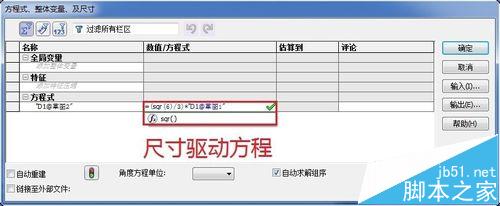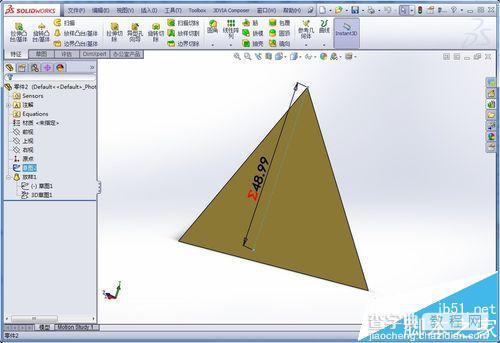SolidWorks怎么添加尺寸方程式?
发布时间:2017-01-04 来源:查字典编辑
摘要:在solidworks中,利用方程式可以有效地管理模型的尺寸,提高修改模型的效率,对系列零件的建模有很大的帮助。下面用一个简单的例子分享添加...
在solidworks中,利用方程式可以有效地管理模型的尺寸,提高修改模型的效率,对系列零件的建模有很大的帮助。下面用一个简单的例子分享添加尺寸方程式的方法。
1、确定好驱动建模的关键参数,在这些关键参数中选出合适的参数作为自变量,其他的参数作为因变量,然后在作图过程中,要为这些关键参数标注尺寸。自变量参数要标注准确的尺寸,因变量参数标一个近似的即可,因为它将被自变量尺寸所驱动。
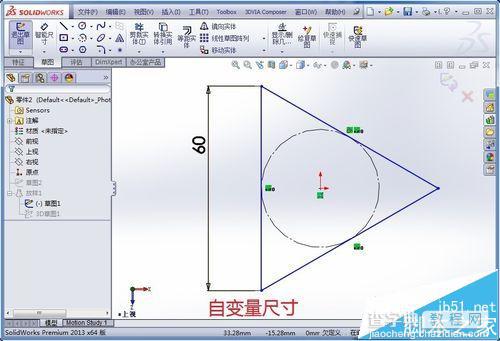

2、依次点击“工具”——“方程式”,如下图所示:
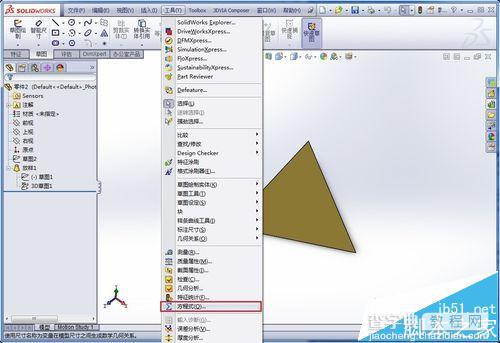
3、在弹出的对话框中点击“方程式”下面的表格,如下图所示:
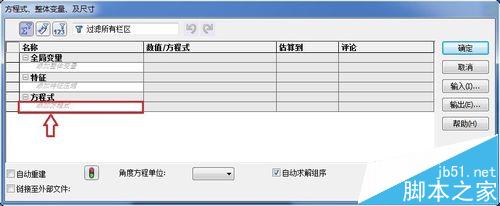
4、单击因变量尺寸所在的草图以显示该因变量尺寸,然后点击改尺寸,点击后在方程式下面的表格里就成功把该尺寸作为因变量尺寸了,如下图所示:


5、点击因变量右边的表格,以类似于上一步的方法选中自变量尺寸,如下图所示:
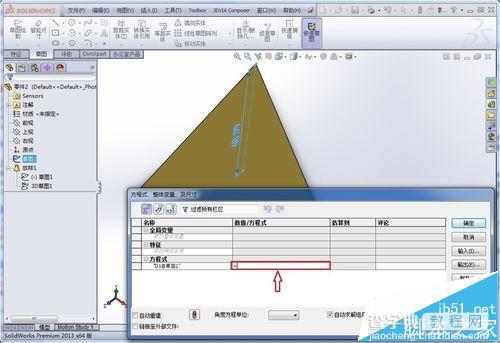
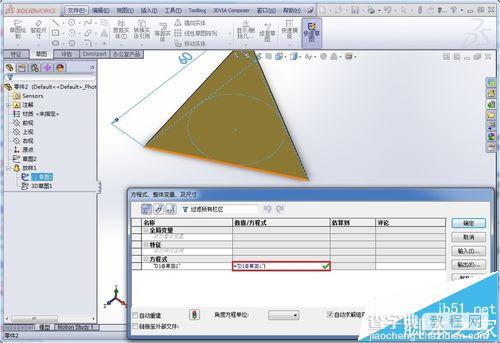
6、在“数值/方程式”对应的表格中输入驱动因变量尺寸的方程,点击确定后尺寸间的方程就添加好了,被方程约束的尺寸将显示求和符号,如下图所示: